Guida alla migrazione del tuo sito WordPress in un nuovo hosting
Pubblicato: 2021-08-27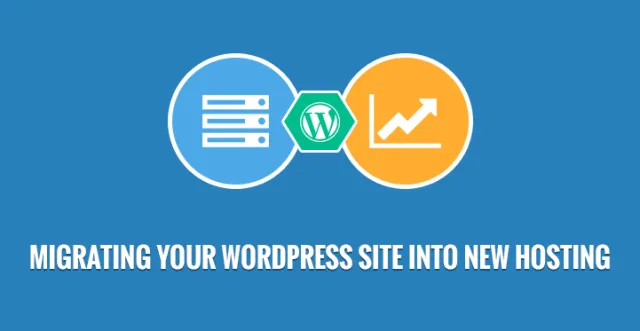
Questo fatto non può essere negato che trasferire il sito web su un nuovo host può rivelarsi davvero stressante e faticoso.
Tuttavia, se segui una serie di passaggi ben definiti e strutturati, può essere fatto molto facilmente. In questo scenario, ti suggeriamo di dedicare del tempo alla preparazione del tuo sito web. Questo semplificherà tutto e non dovrai preoccuparti dei problemi rilevanti.
Tenendo presente la massima necessità di istruire le persone su questo argomento, abbiamo scritto questo articolo per fornire assistenza.
1. Eseguire il backup dei file del tuo sito web

Il primo e più importante passo per migrare il tuo sito WordPress in un nuovo hosting è assicurarti di eseguire il backup di tutti gli aspetti del tuo sito web. Dovresti sapere che questo passaggio non è solo una buona pratica, ma un requisito cruciale quando stai tentando di migrare il sito Web WordPress.
A questo proposito, ci sono molti plug-in che possono aiutarti a eseguire il backup del sito Web. Ma dovresti sapere che ti verrà richiesto di eseguire la procedura in modo manuale. Usa un programma FTP come FielZilla, connettiti al tuo server web e copia tutti i file sul tuo computer locale.
A questo punto, è da notare che dovresti copiare tutti i file compresi quelli nascosti. Ad esempio, il file .htcaccess è nascosto.
Prendi aiuto dal programma FTP che stai utilizzando e recuperalo. Questo processo può richiedere del tempo. Dipende totalmente dai media caricati sul tuo sito web.
2. Esporta il database di WordPress
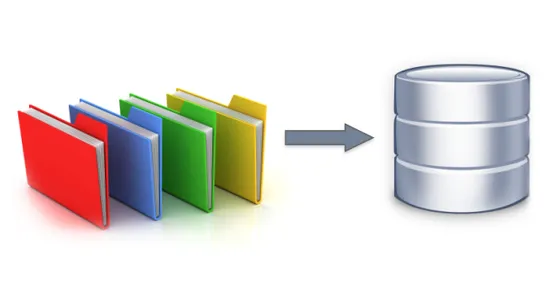
Questo è un processo molto semplice. Basta seguire le istruzioni fornite.
- Apri il cPanel
- Login
- Accedi all'applicazione phpMyAdmin
- Ci sarà un database che conterrà la tua installazione di WordPress
- Selezionalo e fai clic sulla scheda "esporta" presente nel menu di navigazione
Ora fai clic sul pulsante Vai
Ora verrà avviato il processo di esportazione. Va notato che una volta terminato questo passaggio, dovresti passare a quello successivo.
3. Crea il database di WordPress sul tuo nuovo server host

Prima della migrazione, è importante creare un ambiente adeguato per l'installazione di WordPress. A tale scopo, si consiglia di creare un database in grado di memorizzare tutti i dati SQL.
All'inizio ti viene richiesto di accedere al tuo cPanel. Va notato che questa guida serve allo scopo di eseguire la creazione di database tramite l'applicazione MySQL Databases.
Se l'host web non supporta questo metodo, dovresti metterti in contatto e chiedere la loro procedura.
I passaggi sono:
- Apri il database MySQL
- Crea un nuovo database
- Scegli un nome appropriato
- Crea un nuovo utente
- Ora, questo account utente deve essere aggiunto al nuovo database con tutti i privilegi
Assicurati di salvare il nome del database, il nuovo nome utente MySQL e la relativa password. Sarà necessario presto.
4. Modifica il file wp-config.php
Apri la cartella locale che hai scaricato sul tuo computer. Individua il file wp-config.php. Questo controlla l'accesso tra il database e WordPress.
Copia questo file e salvalo in un'altra posizione sul tuo computer. Verrà utilizzato come backup se qualcosa va storto durante il processo. Ora apri il file nella posizione originale con un editor di testo.
Apporta le modifiche riportate di seguito:
A. Cambia il nome del database che devi individuare
define('DB_NAME', 'db_name');
Cambia il db_name con il nuovo nome che hai appena creato
B. Cambia il nome utente del database Sotto la riga sopra, ci sarà.
define('DB_USER', 'db_user');
Cambia db_user in new usernme.
C. Modificare la password utente Modificare la terza riga.
define('DB_PASSWORD', 'db_pass');
Cambia db_user con la nuova password che hai creato.
5. Importa il tuo database

Dopo aver ottenuto un nuovo database, possiamo finalmente iniziare con il processo di importazione. Segui i passaggi indicati:
- Accedi a cPanel
- Avvia phpMyAdmin
- Seleziona nuovo database (presente sulla barra laterale sinistra)
- Dopo che si apre, seleziona la scheda Importa (menu di navigazione)
- Ci sarà Scegli file nella sezione File da importare. Fare clic su quello
- Scegli il file SQL che è stato esportato
- Deseleziona l'importazione parziale
- Imposta il formato su SQL
- Fare clic sul pulsante Vai
L'importazione verrà ora avviata.
6. Carica i file di WordPress sul nuovo host
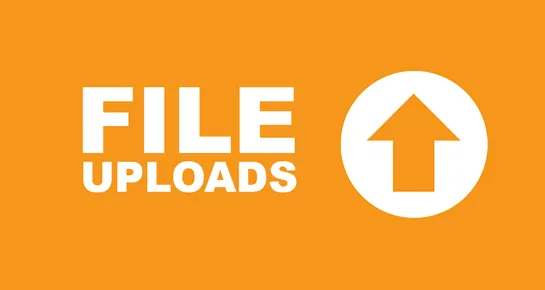
Dopo tutti i passaggi di cui sopra, puoi finalmente iniziare a caricare i file del tuo sito web.
- Utilizzare il programma FTP per connettersi al server
- Vai alla cartella che conterrà i file del sito web. Di solito è la cartella public_html
- Ora carica i file
7. Collegamento al nuovo URL e definizione del nuovo dominio
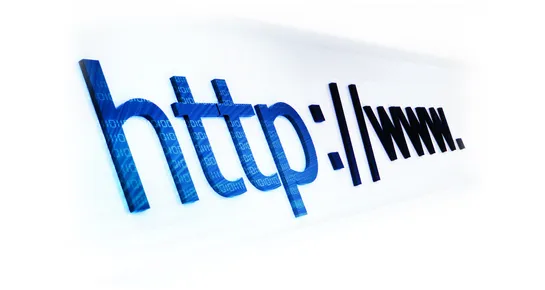
Il processo di ricerca e sostituzione del vecchio dominio e la sua sostituzione con quello nuovo verranno anche con altre attività.

Ad esempio, l'alternanza nei valori dell'URL del sito e dell'URL principale. Ciò assicurerà di non essere indirizzato al vecchio dominio durante l'accesso a quello nuovo.
8. Gli ultimi tocchi
Ci sono due componenti principali di questo passaggio e l'intervallo tra di loro dura diversi giorni.
È necessario che le impostazioni DNS del dominio vengano riconfigurate prima che il sito possa essere utilizzato sul nuovo host. Il processo dipende dalla posizione in cui è registrato il dominio.
Va notato che il registrar di domini dovrebbe avere tutti i dettagli necessari per apportare questa modifica.
A questo punto, è importante notare che le modifiche apportate al DNS possono richiedere circa 48 ore per la propagazione completa. Inoltre, dovrebbe essere fatto quando il traffico è minore.
Durante questo periodo, non devono essere apportate modifiche al sito web. Una volta trascorse 48 ore, ora accedi al nuovo host web collegandoti al tuo sito web.
Dopo aver confermato che è stato eseguito correttamente, puoi andare al vecchio host ed eliminare tutti i file e il database rilevanti. Tuttavia, dovrebbe esserci un backup nel caso qualcosa vada storto.
Sebbene i passaggi sopra indicati siano noiosi, sono probabilmente il modo migliore per qualsiasi sviluppatore di WordPress e probabilmente l'unico modo per spostare i siti Web per i propri clienti creando dump di database e file e quindi spostandosi da un host all'altro.
Con l'accesso alla CLI nella maggior parte e nella maggior parte delle società di hosting di WordPress, molti programmatori e sviluppatori di WordPress ora utilizzano l'interfaccia CLI che rende il copia e incolla molto semplice e facile e riduce efficacemente anche la durata del tempo.
Quindi questo è anche un altro passo con il quale è possibile spostare i siti Web basati su WordPress.
La maggior parte delle società di hosting al giorno d'oggi fornisce una migrazione facile e gratuita per i propri utenti quando acquistano un nuovo account da loro.
Pertanto, la maggior parte degli utenti si affida all'hosting per eseguire effettivamente il trasferimento del sito Web dal precedente hosting all'hosting corrente per loro.
L'ultimo metodo che è per gli utenti che non sono realmente sviluppatori e non vogliono passare attraverso la seccatura dei passaggi precedenti e non hanno nemmeno molti soldi per assumere uno sviluppatore per spostare il proprio sito Web tra host è l'uso di plug-in.
Ci sono diversi plugin che fanno il lavoro di spostare e migrare il tuo sito WordPress da un posto all'altro, alcuni dei quali da nominare sono All in one migration, Duplicator, WordPress Move e altri.
Questi plug-in semplificano la vita a uno sviluppatore inesperto o agli utenti che non desiderano utilizzare passaggi come quelli precedenti e desiderano comunque migrare i siti Web da soli senza attendere l'hosting.
Quando si tratta di migrare il tuo sito WordPress in un nuovo hosting , il processo può sembrare lungo, snervante e persino noioso a volte.
Ecco perché abbiamo sviluppato questo breve post di guida per aiutarti durante il processo. La migrazione del tuo sito WordPress in un nuovo hosting non è qualcosa di semplice che può essere automatizzato o ottenuto tramite plug-in di terze parti, piuttosto c'è una discreta quantità di lavoro manuale che dovresti svolgere. Allora cominciamo, vero?
- Eseguire il backup di tutti i file importanti: la prima cosa che devi fare è eseguire il backup di tutti i file importanti relativi al tuo sito web. Ricordi quelli che hai usato per installare WordPress e creare il tuo database? Devi eseguire il backup di tutto. Usa programmi FTP come Filezila e connettiti al tuo server e scarica tutti i file importanti inclusi quelli nascosti e salvalo.
- Esporta il database di WordPress: devi esportare il tuo database di WordPress; a questo punto, devi già avere familiarità con la tua applicazione phpMyAdmin quindi usa la stessa per esportare il database. E una volta avviato il processo, puoi passare al passaggio successivo.
- Crea il database sul nuovo server host: tuttavia, prima di poter migrare su un nuovo host, devi creare un ambiente adatto per il tuo database WordPress. Quindi è necessario creare un database in grado di archiviare tutti i dati SQL in modo sicuro.
E quando crei il tuo database, assegnagli un nome di conseguenza e, allo stesso tempo, crea un nuovo ID utente e password per te stesso. Dovrai conservarlo con cura, poiché avrai bisogno di queste informazioni in seguito.
Devi anche modificare il file wp-config.php, poiché controlla l'accesso tra il tuo WordPress e il tuo database.
È necessario aprire il file nella sua posizione originale e modificare il nome del database, l'ID utente e la password, gli stessi che avevi selezionato in precedenza.
- Importa: ora puoi importare il tuo database e migrare il tuo sito WordPress sul nuovo host.
- Impostazioni DNS: è inoltre necessario configurare le impostazioni DNS in modo da poter accedere al sito Web corretto e non essere reindirizzati a quello vecchio.
I registri DNS possono richiedere del tempo per aggiornare i loro record, ma dovrebbero essere aggiornati in circa 48 ore. Quindi, in sostanza, non dovrebbero essere necessari più di due giorni per migrare completamente il tuo sito WordPress sul nuovo host.
Certo, il processo può sembrare ingombrante, ma non si può aggirare il fatto che deve essere eseguito manualmente. Se trovi il processo travolgente, puoi sempre chiedere a un programmatore di dare una mano e aiutarti a configurarlo.
È praticamente semplice e prima di iniziare il processo, devi assicurarti di conservare copie di backup di tutti i file importanti.
E anche in caso di ulteriori problemi o chiarimenti, puoi sempre contattare l'assistenza di WordPress o controllare i loro file di aiuto.
